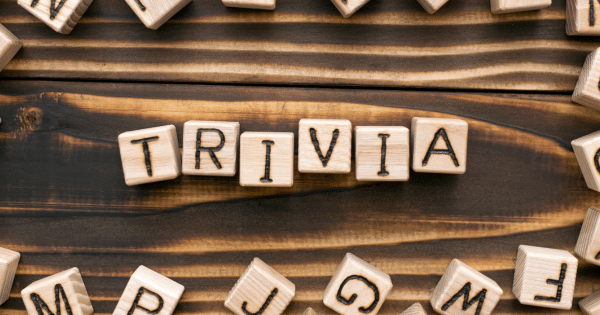Chromebook(クロームブック)の電源が急に入らなくなると、「壊れてしまったのでは?」「データは消えていないだろうか」と不安になります。
特に、学校から貸与されている端末の場合は、勝手にいじってよいのか、どこまで自分で対応してよいのか判断に迷う方も多いはずです。
本記事では、「まったく反応しない」「ランプは点くのに画面が真っ暗」「ロゴから先に進まない」など、よくある症状別にチェックすべきポイントを整理し、自宅で安全に試せる対処法だけを順番にご紹介いたします。
あわせて、学校貸与端末ならではの「やってはいけないこと」や、Powerwash(初期化)・リカバリを検討する際の注意点、専門窓口へ相談すべきタイミングも分かりやすく解説します。
※本コンテンツは「記事制作ポリシー」に基づき、正確かつ信頼性の高い情報提供を心がけております。万が一、内容に誤りや誤解を招く表現がございましたら、お手数ですが「お問い合わせ」よりご一報ください。速やかに確認・修正いたします。
-
電源まわりの確認
-
コンセント・ACアダプタ・ケーブル
-
充電ランプ(ステータスLED)の点灯状態
-
-
強制終了・ハードリセット
-
電源ボタン長押し
-
「更新」キー+電源によるハードリセット
-
-
OS側の対処を検討
-
Powerwash(初期化)やリカバリ(※データ消去リスクに注意)
-
-
物理故障が疑われる場合は無理をしない
-
落下・水濡れ・異音・高温などがあれば、早めに専門窓口へ相談
-
Chromebookの電源がつかないときにまず知っておきたいこと
Chromebook(クロームブック)の電源が突然つかなくなると、とても不安になります。
しかし、多くのケースは落ち着いて順番に確認することで、原因の切り分けや復旧が可能です。
ここでは、初心者の方や保護者の方でも実践できるように、
-
症状別に確認すべきポイント
-
自力で試してよい操作
-
専門家や学校に任せるべきタイミング
を整理して解説いたします。
よくある症状パターン
Chromebookの「電源がつかない」と言っても、実際の症状はさまざまです。代表的なパターンは次のとおりです。
-
まったく反応せず、ランプも点灯しない
-
充電ランプは点くが、画面が真っ暗なまま
-
ロゴは表示されるが、その先に進まない
-
電源ボタンを押しても、すぐに落ちてしまう
まずはご自身の状況が、どのパターンに近いのかを意識して読み進めてください。
自力で対応できる範囲と、専門家に任せるべき範囲
本記事でご紹介するのは、次のような「ユーザー自身で行ってよい範囲」の操作です。
-
電源ケーブルやコンセントの確認
-
充電ランプ(ステータスLED)の確認
-
電源ボタンの長押し・強制終了
-
キーボード操作によるハードリセット
一方で、以下に該当する場合は、無理に自力で対応せず、メーカーや学校、専門業者に相談してください。
-
落下・水濡れ・異音など、明らかな物理的トラブルがある
-
充電器や別コンセントでもまったく反応がない
-
何度もリカバリを試しても改善しない
-
内部の分解やパーツ交換が必要になりそうな場合
次の章から、電源・充電まわりの基本的な確認ポイントを順番に見ていきます。
電源がつかないときの基本チェック(電源・充電編)
ACアダプタ・コンセントとケーブルを確認する
最初に確認すべきなのは、電源まわりの「物理的なつながり」です。
-
コンセントを変えてみる
-
同じコンセントに別の家電を挿し、正常に動くか確認してください。
-
動かない場合、コンセント側の問題の可能性があります。
-
-
ACアダプタと本体の接続を確認する
-
コネクタが途中までしか挿さっていない、斜めに挿さっている、グラついている、といった状態がないか確認してください。
-
-
ケーブル自体の損傷をチェックする
-
被膜の破れ、極端な折れ曲がり、焦げた跡などがあれば使用を中止してください。
-
可能であれば、同じ規格の別のACアダプタで試し、変化があるか確認します。
-
こうした物理的な要因だけで、電源が入らないケースは意外と多くあります。
充電ランプ(ステータスLED)の色と点灯状態を確認する
Chromebook本体には、充電状態を示す小さなランプ(ステータスLED)があるモデルが多くあります。
一般的には、次のような確認が有効です。
-
ACアダプタを挿した状態で、充電ランプが点灯するか確認する
-
点灯する場合:バッテリーが深く放電している可能性があります。
-
15〜30分程度そのまま充電し、再度電源ボタンを押してみてください。
-
-
点灯しない場合:
-
ACアダプタや本体側の電源ポートの故障が疑われます。
-
別のアダプタやコンセントでも変化がなければ、早めにサポート窓口への相談を検討してください。
-
-
-
点滅パターンがある場合
-
メーカーやモデルによっては、LEDの色や点滅の仕方で異常を示すことがあります。
-
取扱説明書やメーカーのサポートページで、点灯パターンの意味を確認してください。
-
電源ボタン長押し・強制終了で一時的な不具合を解消する
OSやアプリの一時的な不具合でフリーズしているだけの場合、電源ボタンの長押しで解消できることがあります。
-
電源ボタンを10秒以上長押しする
-
画面が真っ暗になるまで押し続けて、完全に電源を切ります。
-
-
数秒待ってから、ふたたび電源ボタンを短く押して起動を試す
これでも改善しない場合は、次の章で解説する「ハードリセット」を検討します。
それでも起動しない場合の対処(ハードリセット・初期化)
Chromebookのハードリセット手順(共通操作)
基本的な電源・充電の確認を行っても改善しない場合、Chromebook固有の機能である「ハードリセット」を試す価値があります。
ハードリセットは、ハードウェアをリセットして一時的な不具合を解消する操作であり、通常はローカルデータが消えることはありません。
一般的なChromebookのハードリセット手順は次のとおりです。
-
Chromebookの電源を完全にオフにする
-
キーボードの「更新」キー(丸い矢印のアイコン)を押し続ける
-
「更新」キーを押しながら、電源ボタンを押す
-
Chromebookが起動したら、「更新」キーを離す
※一部の機種では、別のキーの組み合わせや本体側ボタンで同等の操作を行う場合があります。
必ず、お持ちの機種のサポートページも併せて確認してください。
Powerwash(初期化)を行うときの注意点
ハードリセットでも改善しない場合、OS側の不具合が疑われます。その際に候補となるのが「Powerwash(初期化)」です。
Powerwashは、Chromebookを工場出荷時に近い状態に戻す機能であり、ローカルに保存されているデータは原則としてすべて消去されます。
実行前に、次の点を必ず確認してください。
-
ローカル保存しているデータ(ダウンロードフォルダなど)に必要なファイルが残っていないか
-
Googleドライブなどクラウドに同期されているか
-
学校貸与端末の場合、Powerwashの実行が許可されているか
Powerwashの一般的な手順の一例は次のとおりです。
-
ログイン画面で「Ctrl + Alt + Shift + R」を同時に押す
-
表示されたダイアログで「Powerwash」を選択する
-
画面の指示に従って再起動・初期設定を行う
重要:
学校から貸与された端末では、Powerwashの実行が禁止されている場合があります。
その場合は、自己判断で実行せず、必ず学校や担当の先生に確認してください。
リカバリーモードでOSを再インストールするケース
「Chrome OSが存在しないか破損しています」といったエラー表示が出る場合、リカバリーモードでOSを再インストールする必要があるケースがあります。
この操作は次のような特徴があります。
-
別のPCで「Chromebookリカバリユーティリティ」を使い、USBメモリやSDカードにリカバリメディアを作成する
-
対象のChromebookを、特定のキー操作でリカバリモードに入れる
-
画面の指示に従い、OSをインストールし直す
手順がやや複雑で、データ消失のリスクも高い操作となります。
学校貸与端末や業務で利用している端末では、自己判断でのリカバリ実行は避け、学校・情報システム担当・メーカーサポートに相談されることを強くおすすめいたします。
学校から貸与されたChromebookの場合の注意点
GIGAスクール構想により、多くの小中学生が学校からChromebookを貸与されています。
この場合、個人所有の端末とは扱いが大きく異なります。
自宅でやってよいこと・やってはいけないこと
原則として、次の範囲までは自宅で実施しても問題ないケースが多いと考えられます。
-
コンセント・ACアダプタ・ケーブルの確認
-
充電ランプの確認と、しばらく充電してからの再起動
-
電源ボタンの長押しによる強制終了
-
メーカー・学校が案内している範囲での簡易ハードリセット(キー操作のみ)
一方で、次のような行為は、学校や教育委員会のルールによっては規約違反や保証対象外となる可能性があります。
-
本体の分解・ネジ外し・カバー開封
-
非純正の充電器の使用(特に出力が大きく異なるもの)
-
勝手なPowerwash(初期化)やリカバリの実行
-
サードパーティ製の修復ソフト・データ復旧ソフトを自己判断で導入する
迷った場合は、必ず学校の配布資料やポータルサイトを確認し、そこに記載がなければ教師・ICT支援員に相談してください。
学校・教育委員会・メーカーへの相談タイミング
以下のいずれかに該当する場合は、それ以上自宅での対応は行わず、速やかに相談しましょう。
-
充電ランプがまったく点灯せず、別のコンセントやケーブルでも変化がない
-
水に濡らした・落とした・ぶつけたなど、明確な事故が発生している
-
ハードリセットをしても症状が変わらない
-
画面にエラーコードや英語のメッセージが表示され、先に進めない
相談の際は、次の情報を整理しておくとスムーズです。
-
症状(例:「充電ランプはオレンジに点灯するが、画面は真っ暗」)
-
これまでに試したこと(例:コンセント変更、電源長押し、ハードリセット)
-
事故の有無(落下・水濡れなど)
物理故障が疑われるサインとNG行動
落下・水濡れ・異音など“危険な症状”の例
次のような状況がある場合、内部パーツの物理的な故障が起きている可能性が高くなります。
-
机や床に強く落としてしまった
-
水や飲み物をこぼしてしまった
-
通電時に異音や焦げたようなにおいがする
-
本体が異常に熱くなる
このような場合、無理に電源を入れたり、何度も再起動を繰り返すことはおすすめできません。
ストレージや基板に障害が出ている状態で通電を続けると、データ復旧の難易度が大きく上がる恐れがあります。
データを守るために避けるべき自己流の対処
電源がつかないとき、次のような「自己流対処」は避けてください。
-
本体を強く叩く・揺する
-
ドライヤーやヒーターで過度に温める
-
ネジを外して内部を触る・乾かそうとする
-
インターネットで見た分解動画を真似してパーツ交換を試みる
-
よく分からない復旧ソフトをインストールして何度も試す
こうした行為は、
-
故障範囲を広げる
-
メーカー保証を失う
-
データが完全に失われる
などのリスクにつながります。
物理故障が疑われる場合は、症状が悪化しないうちに、メーカーや専門業者への相談を検討してください。